電子帳票システムを現場で活用するにあたり、ただ1種類だけの帳票を電子化するケースは少なく、複数種類の帳票を電子化して運用することがほとんどです。その中で、複数の帳票を続けて入力する場面があるかと思います。
XC-Gateには、複数帳票をボタン1つで行き来することができる便利な機能があり、多くのXC-Gateユーザー様が活用されています。
本記事では、この「帳票間移動機能」についてご紹介いたします。
この機能は、移動先の帳票に移動元の帳票の値を渡すこともできるようになっています。同じ入力項目(担当者名など)があれば、値を渡すことで入力箇所を必要最低限に減らすことが可能です。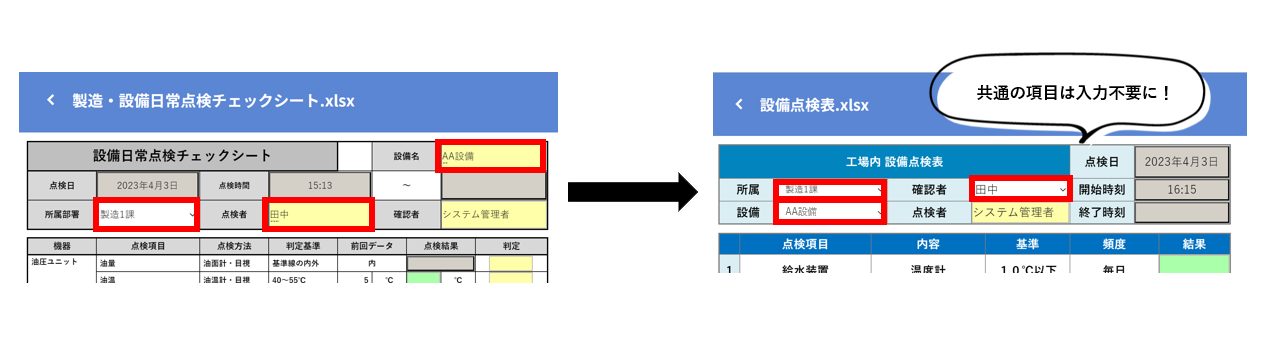

XC-Gate.ENT(エクシーゲートエンタープライズ)の場合
①フォルダ一覧から該当の帳票を開いて入力、送信後フォルダ一覧に戻ります。
②またフォルダ一覧から該当の帳票を開いて入力し、送信します。
XC-Gate.V3(エクシーゲートブイスリー)の場合
①フォルダ一覧、またはホーム画面から該当の帳票を開いて入力、送信後に元の画面に戻ります
②再度フォルダ一覧、またはホーム画面から該当の帳票を開いて入力し、送信します。
また、帳票の種類が増えていくと、作業者がXC-Gateのフォルダ一覧から帳票を探して入力を行うことになるため、
◆誤った帳票を開いて入力するかもしれない
◆帳票の種類が多くてなかなか帳票にたどり着けない
こういった課題も出てくるかと思います。
これらの課題は、この帳票間移動機能を使えば次の帳票への移動は帳票上のボタンから1アクションで行えるようになります。
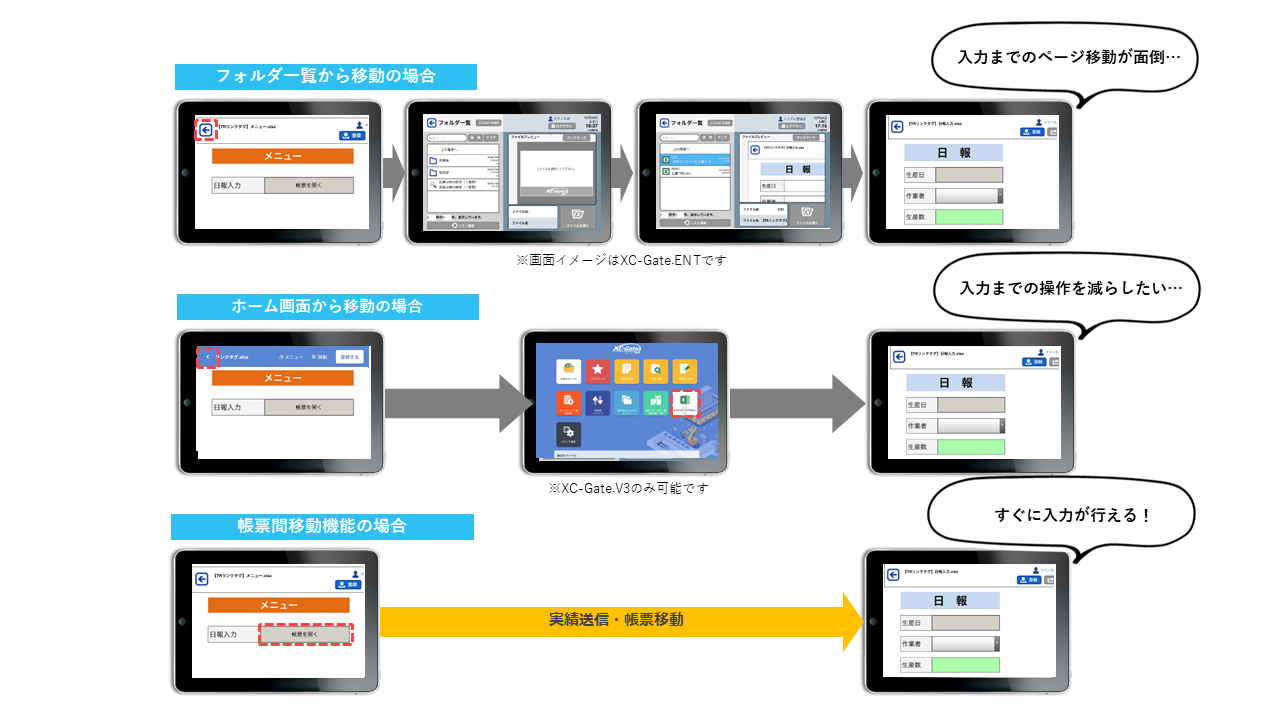
帳票移動機能は実はそういった機能名があるわけではなくExcelに設定する「リンクタグ」を応用することで設定することができます。
帳票作成ツール「XC-Editor(エクシーエディター)」の「移動」ボタン内に設定項目がありますので、表示される指示に添って簡単に設定可能となっています。
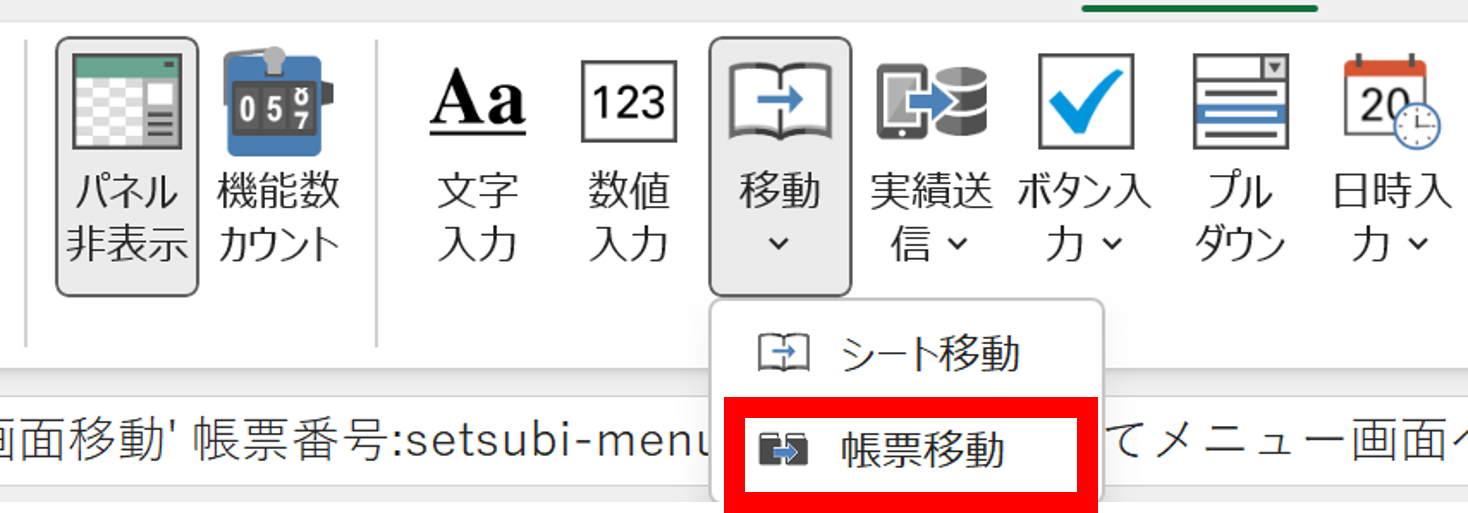
入力帳票をそれぞれ行き来するだけではなく、帳票移動機能を使うと下記のような応用も可能です。
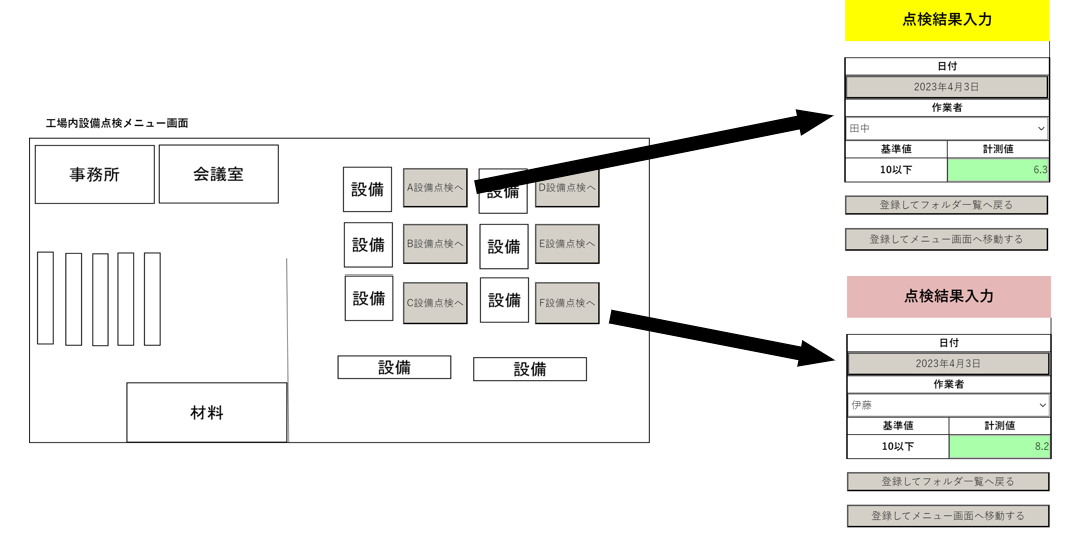
作業者専用のメニュー画面を作成することで、各種帳票にたどりつきやすくするようにもできます。このメニュー画面もExcelで作成しますので、お客様が使いやすいようにボタンや画面を自由に作成していただけます。

帳票間移動機能はXC-Gate eラーニングに説明資料・サンプル帳票がございます。(XC-Gate.ENT 上級者コース内)まだXC-Gate eラーニングを利用したことがない方は、是非お気軽にお申し込みください。
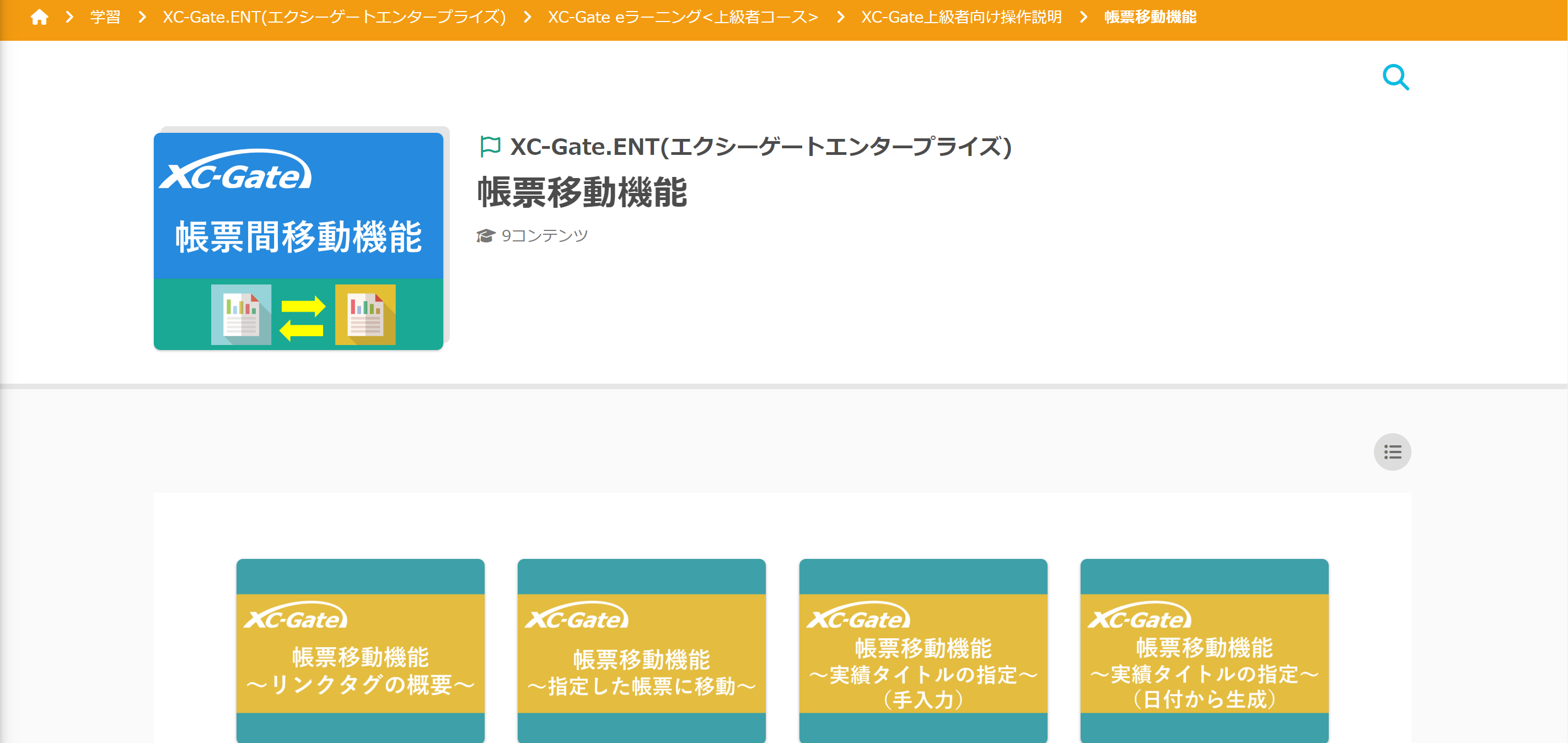
XC-Gateをご利用されている方でまだ試していない方はぜひ利用している帳票に組み込んでみてください。
【お申し込みがまだの方】
【ご利用中の方】

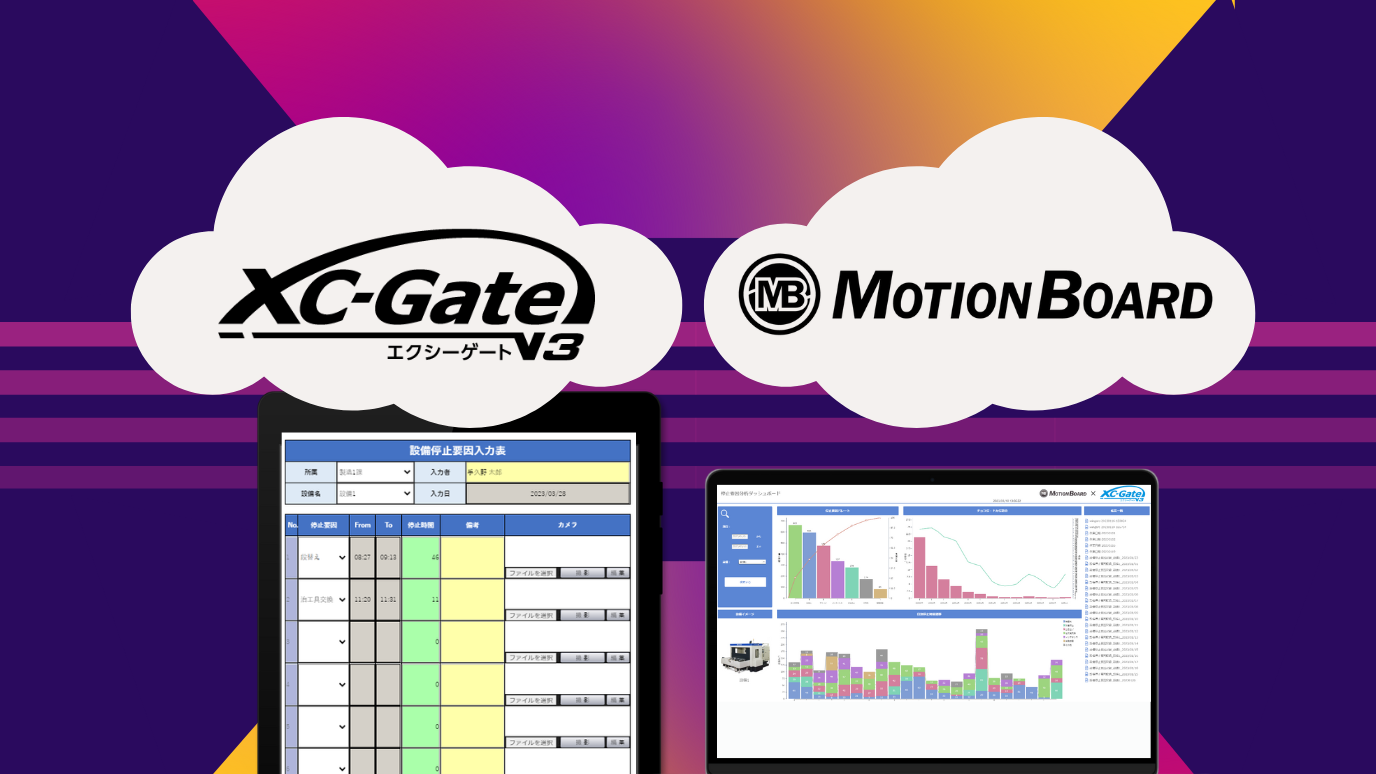











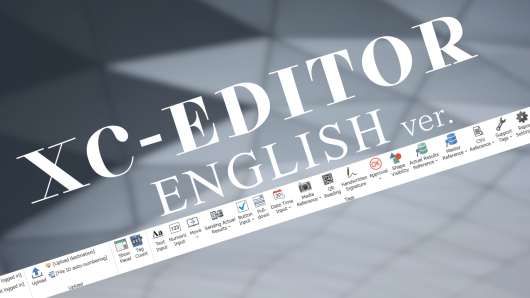


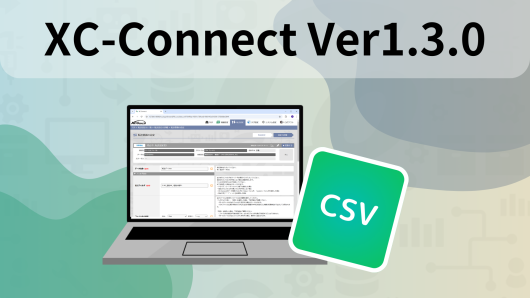


コメントを残す